Dell戴尔电脑新版bios与其他旧版的不一样,用户设置更方便简单,但是在一定程度上区别了老版的Bios。
Dell戴尔进入新版bios设置u盘启动
1、开机按F2进入BIOS设置界面,打开Secure Boot,勾选Disabled。
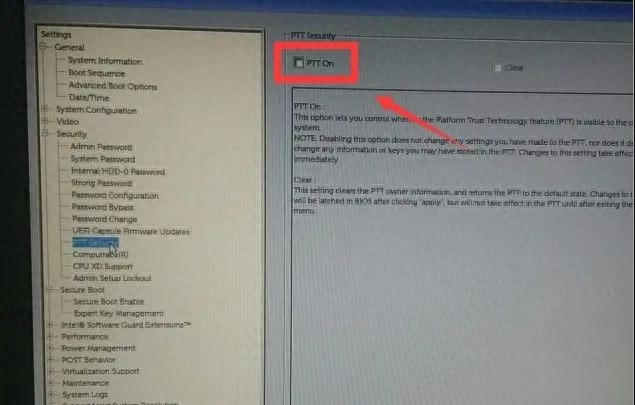
 2、把这个选项取消,后面两个步骤至不能进行的,请PTT禁用。
进入General目录,然后在下面找到Boot Sequence选项,在右边就是启动选项选项了,全都打勾起来,然后在下面选择Legacy,如下图所示:
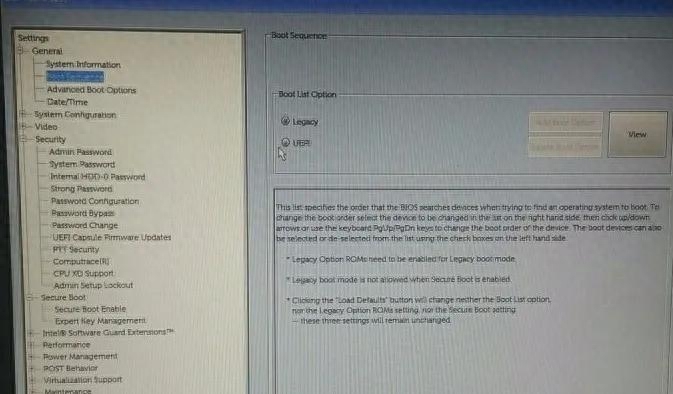
3、左侧“System Configuration”菜单中选择“SATA Operation”选项,把右侧的硬盘模式设置为AHCI,然后保存重启就设置好了,如图下图所示:

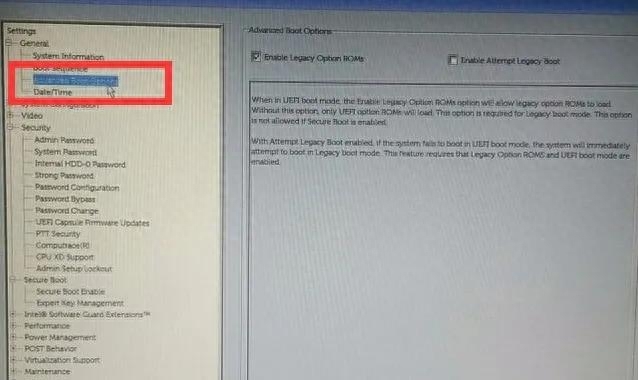
4、插入启动U盘,电脑重启按F12进入后选择USB启动就OK了,如下图所示:

注意事项
如果U盘中没有系统,即非启动盘,电脑将不能启动成功。
不同的品牌和年份的电脑主板界面及设置过程会有所不同。






